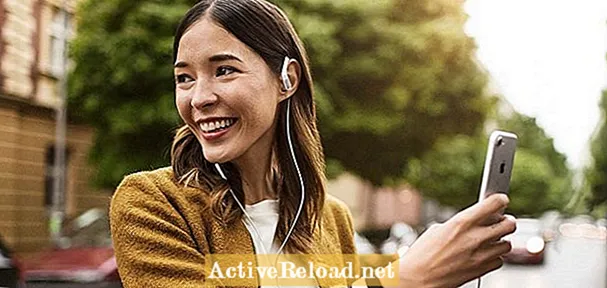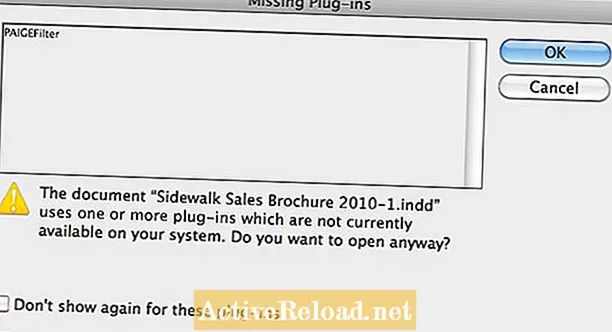
ᲙᲛᲐᲧᲝᲤᲘᲚᲘ
PAIGEFilter შეცდომა
ზოგჯერ არის, რომ გრაფიკული დიზაინერები მუშაობენ მრავალ კომპიუტერზე, უზიარებენ დოკუმენტებს ან ერთობლივად მუშაობენ ერთსა და იმავე პროექტზე. ზოგჯერ, როდესაც ეს ხდება, პროგრამული უზრუნველყოფის სხვადასხვა ვერსიები გამოიყენება და, მიუხედავად იმისა, რომ არსებობს შეზღუდვები, თუ რამდენად შეგიძლიათ ამ ვერსიებთან მუშაობა, შეგიძლიათ გახსნათ ქვედა ვერსია ახალ ვერსიებში. მაგალითად, ჩემი წინა თავისუფალი დამსაქმებლები მუშაობდნენ Adobe InDesign CS- თან და მე ვმუშაობდი Adobe InDesign CS4- ზე. რამდენჯერმე ვიყავი ვადაში და უნდა დამესრულებინა სამუშაო სახლში. მე შემეძლო მისი სახლში მოტანა და მასზე მუშაობა ახალ ვერსიაში, მაგრამ ზოგჯერ წარმოიშვა შეცდომა, როდესაც პროგრამულ უზრუნველყოფას ავტომატურად ვაკეთებ ფაილს ჩემთვის. მიუხედავად იმისა, რომ მე ვერასდროს შევძელი ფაილის შენახვა თავდაპირველ CS- ზე, მე შემეძლო წარმატებით გადამელახა რამდენიმე შეცდომა და ვადა დამედო ახალი ვერსიით.
პრობლემა, რომელსაც უმეტეს დიზაინერებს ექმნებათ, როდესაც ცდილობენ Adobe InDesign უფრო მაღალ ვერსიად გადაიყვანონ, უფრო კონკრეტულად კი გამოტოვონ რამდენიმე ვერსია, არის PAIGEFilter შეცდომა.
დამატებულია დამატებები
გამოჩნდება შეცდომა და გეტყვით, რომ დამატებები არ არის და ამის გაკეთება გაგრძელდება მაშინაც კი, თუ შეინახავთ ფაილის ახალი სახელის ქვეშ. ამის გაკეთება არის ძალიან სწრაფი და ის უკვე დაინსტალირებულია თქვენს ზოგად Adobe InDesign– ის წინასწარ პარამეტრებში.
- გახსენით ფაილი, რომელთანაც თქვენ მუშაობთ და გსურთ შეცვალოთ დაკარგული დანამატები.
- გადადით „ფაილზე“ → „ექსპორტზე“.
- ჩამოსაშლელ ვარიანტებში აირჩიეთ "InDesign Markup IDML"
ექსპორტი, როგორც IDML

- აირჩიეთ "შენახვა" და შეარჩიეთ შენახვის დანიშნულების ადგილი
- დოკუმენტის დახურვა
- გადადით „გახსნაზე“ და აირჩიეთ Indesign IDML ფაილი, რომელიც ახლახან შეინახეთ
შენახვა როგორც და InDesign დოკუმენტი

- გადადით „შენახვა როგორც“ -ზე და აირჩიეთ „InDesign CS4 დოკუმენტი“ (ან რომელ ვერსიასაც ამჟამად იყენებთ და მიანიჭეთ მას ფაილის ახალი სახელი
- დახურეთ დოკუმენტი და შემდეგ ხელახლა გახსენით ახალი დოკუმენტი და ნახავთ, რომ შეცდომა დაფიქსირდა და აღარ ჩანს დოკუმენტის გახსნისას.
ეს სტატია ზუსტი და სარწმუნოა, ვიდრე ავტორის ცოდნაა. შინაარსი განკუთვნილია მხოლოდ ინფორმაციული ან გასართობი მიზნებისათვის და არ ცვლის პირად რჩევას ან პროფესიულ რჩევას ბიზნესში, ფინანსურ, იურიდიულ და ტექნიკურ საკითხებში.